Bose SoundLink Mini II:n latausongelman korjaaminen
Kuinka korjata Bose Soundlink Mini II ei lataudu -ongelma Jos omistat Bose SoundLink Mini II -kaiuttimen, olet ehkä törmännyt ongelmaan, jossa kaiutin …
Lue artikkeli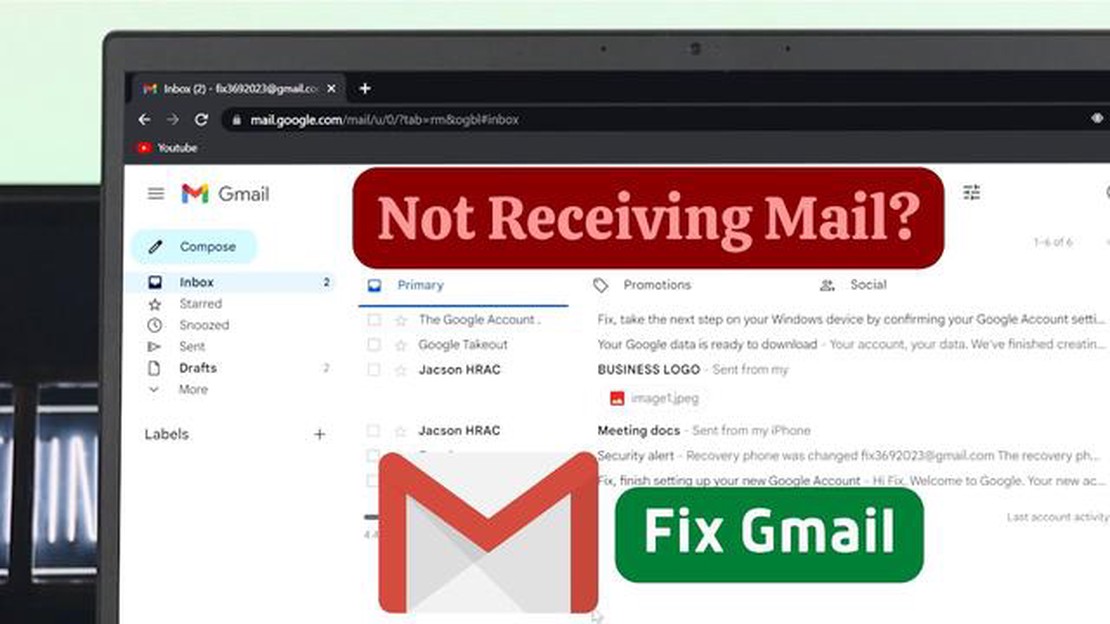
Jos sähköpostit eivät näy Gmailin postilaatikossasi, se voi olla turhauttavaa ja hankalaa, varsinkin jos luotat Gmailiin tärkeän viestinnän osalta. Onneksi on olemassa useita vianmääritystoimia, joilla voit ratkaista tämän ongelman ja varmistaa, että kaikki sähköpostisi näkyvät oikein.
Ensinnäkin on tärkeää tarkistaa Gmail-asetukset varmistaaksesi, ettei sähköposteja suodateta tai merkitä roskapostiksi automaattisesti. Joskus lailliset sähköpostit voidaan virheellisesti luokitella roskapostiksi tai lähettää muihin kansioihin. Mene Gmail-tilisi “Asetukset”-välilehdelle ja siirry “Suodattimet ja estetyt osoitteet” -osioon. Tarkista suodattimet ja varmista, että niissä ei ole sääntöjä, jotka voivat aiheuttaa sähköpostien ohjautumisen pois postilaatikostasi.
Lisäksi on hyvä tarkistaa, onko sähköpostin lähettäjän osoite yhteystietoluettelossasi tai onko sähköposti merkitty luotettavaksi lähteeksi. Gmailin postilaatikon luokittelujärjestelmä voi joskus sijoittaa tuntemattomat tai uudet sähköpostiosoitteet “Tarjoukset”- tai “Päivitykset”-välilehdille. Lisäämällä lähettäjän yhteystietoihisi tai merkitsemällä sähköpostiviestin tärkeäksi voit auttaa varmistamaan, että kyseisen lähettäjän tulevat sähköpostiviestit näkyvät oikein pääpostilaatikossasi.
Jos olet tarkistanut asetukset, mutta sähköpostit eivät vieläkään näy, kannattaa kokeilla käyttää Gmail-tiliäsi eri laitteella tai selaimella. Joskus sähköpostien näyttöongelmat voivat johtua Gmailin ja tiettyjen selainten tai laitteiden välisistä yhteensopivuusongelmista. Kirjautumalla sisään eri laitteelta tai käyttämällä eri selainta voit määrittää, liittyykö ongelma tiettyyn laitteeseen tai selaimeen.
Joissakin tapauksissa ongelma ei välttämättä johdu itse Gmailista vaan internet-yhteydestäsi. Hitaat tai epävakaat internetyhteydet voivat johtaa sähköpostin viivästyneeseen tai epätäydelliseen näyttöön. Kokeile käyttää Gmailia toisesta verkosta tai nollaa internetyhteys nähdäksesi, korjautuuko ongelma.
Jos kaikki muu ei auta, voi olla hyödyllistä ottaa yhteyttä Gmailin tukeen saadaksesi lisäapua. He voivat tarjota erityisiä vianmääritysvaiheita ja auttaa varmistamaan, että sähköpostin näyttöongelman taustalla ei ole tilikohtaisia ongelmia.
Seuraamalla näitä vianmääritysvaiheita ja ryhtymällä tarvittaviin varotoimiin voit ratkaista Gmailin sähköpostin näyttöongelman ja varmistaa, ettet enää koskaan menetä tärkeää sähköpostia.
Lue myös: Kuinka seurata puhelintasi nopeasti ja ilmaiseksi Vinkkejä ja temppuja
Jos sinulla on Gmailin kanssa ongelmia, joissa sähköpostisi eivät näy, taustalla voi olla useita syitä. Seuraavassa on joitakin yleisiä syitä ja vaiheita, joilla voit korjata ne:
Jos mikään edellä mainituista vaiheista ei ratkaise ongelmaa, harkitse yhteydenottoa Gmailin tukeen saadaksesi lisäapua. He voivat ehkä tarjota erityisiä vianmääritysvaiheita tilisi ja laitteesi mukaan.
Gmailin sähköpostin näyttöongelmaan, jossa sähköpostit eivät välttämättä näy oikein, on useita mahdollisia syitä. Näiden syiden ymmärtäminen voi auttaa vianmäärityksessä ja ongelman ratkaisemisessa. Seuraavassa on joitakin mahdollisia syitä:
Tutkimalla ja puuttumalla näihin mahdollisiin syihin voit korjata Gmailin sähköpostin näyttöongelman. Jos ongelma jatkuu, ota yhteyttä Gmailin tukeen tai etsi apua teknisiltä foorumeilta, niin saat lisäohjeita.
Jos sinulla on ongelmia sen kanssa, että Gmail ei näytä sähköposteja oikein, noudata näitä vianmääritysvaiheita ongelman ratkaisemiseksi:
Seuraamalla näitä vianmääritysvaiheita sinun pitäisi pystyä ratkaisemaan Gmail-sähköpostin näyttöongelma ja pääsemään sähköposteihisi ongelmitta.
Lue myös: Voinko käyttää Genshin Impactia tietokoneellani? Vähimmäis- ja suositellut vaatimukset
Tämä voi johtua useista syistä, kuten selaimen yhteensopivuusongelmista, virheellisistä näyttöasetuksista tai itse sähköpostin ongelmista.
Ongelman vianmääritykseen voi ryhtyä useilla eri toimenpiteillä. Kokeile ensin tyhjentää selaimen välimuisti ja evästeet. Jos se ei auta, kokeile käyttää Gmailia eri selaimessa tai käyttää incognito-tilaa. Voit myös kokeilla poistaa käytöstä kaikki selaimen laajennukset, jotka saattavat aiheuttaa ristiriitoja. Jos ongelma jatkuu, yritä avata Gmail eri laitteella tai ota yhteyttä Gmailin tukeen saadaksesi lisäapua.
Jos Gmail-sähköpostisi ei lataudu oikein, voit kokeilla muutamia vianmääritystoimia. Varmista ensin, että sinulla on vakaa internetyhteys. Kokeile sitten sivun päivittämistä tai kirjaudu ulos ja kirjaudu uudelleen Gmail-tilillesi. Jos ongelma jatkuu, yritä käyttää Gmailia eri selaimella tai laitteella. Voit myös kokeilla poistaa käytöstä kaikki selaimen laajennukset, jotka saattavat häiritä sähköpostin latausprosessia.
Jos Gmail näyttää tyhjiä sähköposteja, voit kokeilla muutamaa asiaa. Varmista ensin, että selaimesi on ajan tasalla. Kokeile sitten poistaa käytöstä kaikki selaimen laajennukset, jotka saattavat aiheuttaa ristiriitoja. Voit myös kokeilla käyttää Gmailia incognito-tilassa tai toisella selaimella. Jos mikään näistä ratkaisuista ei toimi, voit ottaa yhteyttä Gmailin tukeen saadaksesi lisäapua.
Jos Gmail-sähköpostisi eivät näy saapuneet-kansiossa, siihen voi olla useita syitä. Varmista ensin, että suodattimesi eivät ohjaa sähköposteja toiseen kansioon. Voit myös tarkistaa roskaposti- tai roskakorikansiot, jos sähköpostit on virheellisesti suodatettu. Jos ongelma jatkuu, yritä etsiä tiettyjä sähköposteja Gmailin hakupalkin avulla. Jos et vieläkään löydä sähköposteja, ota yhteyttä Gmailin tukeen saadaksesi lisäapua.
Jos Gmail ei näytä sähköposteja oikein, se voi johtua erilaisista ongelmista, kuten selainlaajennuksista, välimuistiongelmista tai virheellisistä selainasetuksista. Voit etsiä vikoja ja ratkaista tämän ongelman noudattamalla joitakin vaiheita.
Kuinka korjata Bose Soundlink Mini II ei lataudu -ongelma Jos omistat Bose SoundLink Mini II -kaiuttimen, olet ehkä törmännyt ongelmaan, jossa kaiutin …
Lue artikkeliMiten korjata märkä Galaxy S9+ (puhelimessa on vesivahinko), joka ei käynnisty? Vesivahinko on yleinen ongelma, jota voi esiintyä älypuhelimissa, eikä …
Lue artikkeliMortal Kombat 12: kaikki mitä sinun tarvitsee tietää tulevasta julkaisusta Mortal Kombatin uuden osan odotettu julkaisu on tulossa, eivätkä sarjan …
Lue artikkeliFPS Boost -toiminnon ottaminen käyttöön Xbox Series X:ssä Jos olet Xbox Series X:n omistaja, sinua odottaa herkkupala. Microsoft on ottanut käyttöön …
Lue artikkeliForza Horizon 5:n kaatumisen korjaaminen PC:llä | Steam | Xbox Game Pass -palvelun käyttöoikeudet Oletko Forza Horizon 5:n fani, mutta koet jatkuvia …
Lue artikkeliMiten korjata Galaxy A20, jossa on ‘Snapchat pysähtyy’ -virhe? Jos koet turhauttavaa ongelmaa, jossa Snapchat kaatuu jatkuvasti Galaxy A20 …
Lue artikkeli